Введение
Доступ к меню загрузки в Windows 10 необходим для настройки параметров, устранения неполадок или загрузки с внешнего устройства. Независимо от того, нужно ли вам запустить компьютер в безопасном режиме, выполнить восстановление системы или загрузиться с USB-накопителя, понимание того, как попасть в меню загрузки, имеет ключевое значение. Это руководство проведет вас через процесс, предлагая четкие инструкции и решения для распространенных проблем, с которыми вы можете столкнуться.

Понимание меню загрузки
Меню загрузки в Windows 10 действует как портал к важным функциям, таким как настройки BIOS/UEFI, параметры восстановления и инструменты устранения неполадок. Оно особенно полезно, когда операционная система не запускается правильно или когда необходимы изменения в оборудовании. Знакомство с его ролью и возможностями позволяет лучше управлять процессом запуска компьютера и предпринимать необходимые действия, когда возникают проблемы.
Осознание значимости меню загрузки позволяет нам углубиться в различные доступные методы его доступа. Каждый подход имеет свои преимущества, и это руководство методично их освещает.
Метод 1: Использование расширенных параметров запуска
Расширенные параметры запуска — это интуитивный способ перейти к меню загрузки в Windows 10.
- Нажмите ‘Клавиша Windows + I’, чтобы открыть ‘Параметры’.
- Перейдите в ‘Обновление и безопасность’.
- Выберите ‘Восстановление’ в левом меню.
- В разделе ‘Расширенный запуск’ нажмите ‘Перезагрузить сейчас’.
- После перезагрузки ПК вы увидите синий экран с несколькими вариантами. Выберите ‘Устранение неполадок’, а затем выберите ‘Дополнительные параметры’, чтобы получить доступ к меню загрузки.
Плавно соединяясь с настройками BIOS/UEFI, этот метод прост и полезен для всех пользователей.

Метод 2: Доступ через настройки BIOS/UEFI
Вход в меню загрузки через BIOS/UEFI предоставляет прямой доступ для управления настройками на уровне системы.
Определение ключа доступа к BIOS/UEFI вашей системы:
- Сообщения при загрузке часто отображают такие клавиши, как ‘F2’, ‘F10’, ‘DEL’ или ‘ESC’.
- Обратитесь к руководству пользователя ПК или на сайт производителя, чтобы подтвердить правильную клавишу.
Навигация и изменение настроек BIOS/UEFI:
- Перезагрузите компьютер, нажимая назначенную клавишу для входа в BIOS/UEFI до загрузки операционной системы.
- В интерфейсе BIOS/UEFI используйте клавиши со стрелками для навигации.
- Выберите вкладку ‘Загрузка’, чтобы изменить порядок загрузки, если это необходимо.
- Сохраните изменения и выходите, следуя инструкциям на экране.
Изменение настроек BIOS/UEFI может оптимизировать вашу систему, предоставляя больше контроля над конфигурациями загрузки. Следующий метод доступа через Параметры Windows предлагает более простой альтернативный подход.
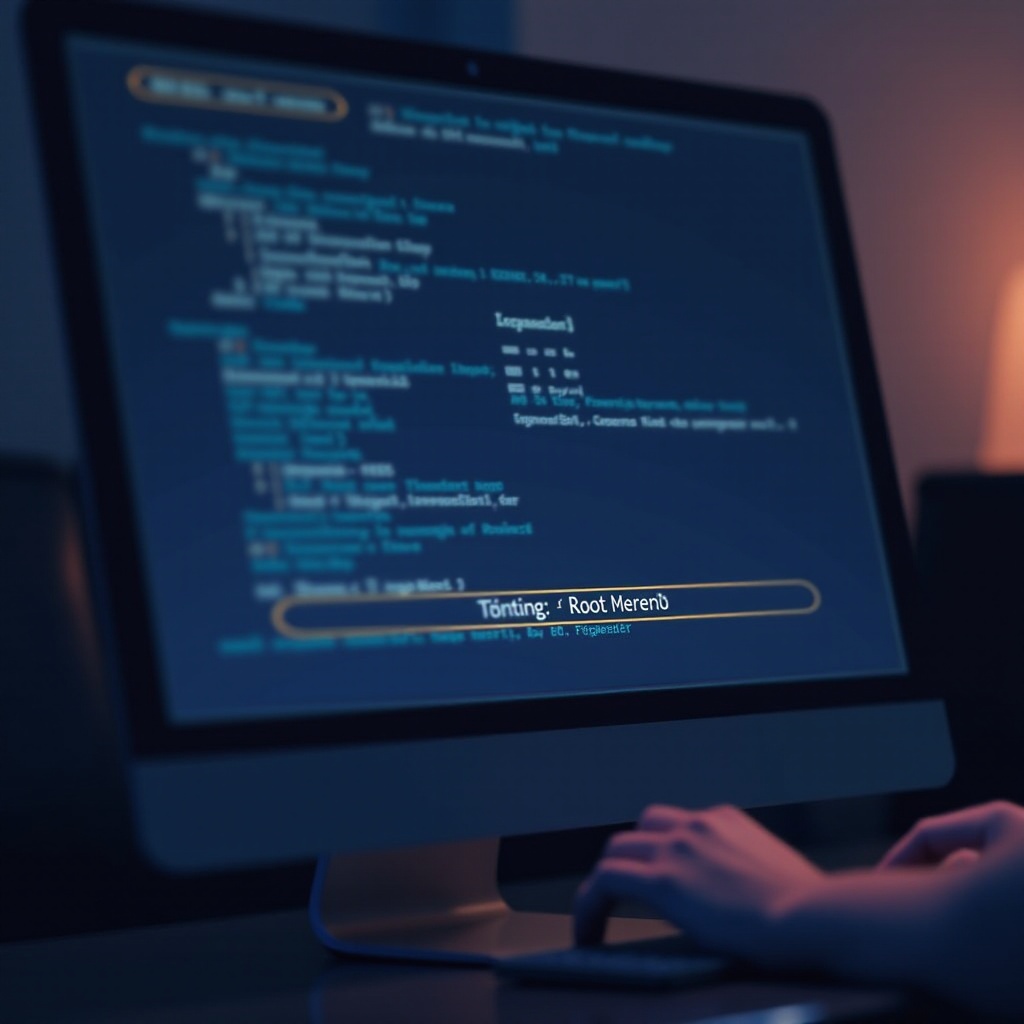
Метод 3: Доступ через Параметры Windows
Использование Параметров Windows — ещё один удобный для пользователя способ входа в меню загрузки для тех, кто предпочитает операции на основе графического интерфейса.
Использование функции Обновление и безопасность:
- Откройте ‘Параметры’ через меню Пуск.
- Перейдите в ‘Обновление и безопасность’.
- Щелкните на вкладку ‘Восстановление’.
- В разделе ‘Расширенный запуск’ выберите ‘Перезагрузить сейчас’.
Активирование опции Перезагрузить сейчас:
- Компьютер перезагрузится в меню, где вы можете выбрать ‘Устранение неполадок’, а затем ‘Дополнительные параметры’.
- Сюда можно изменить параметры запуска или загрузиться с другого устройства.
Этот метод дополняет предыдущие, предлагая доступный подход, служащий предшественником для решения общих проблем доступа, с которыми вы можете столкнуться.
Распространенные проблемы и решения
Хотя обычно доступ к меню загрузки прост, могут возникнуть проблемы. Решение этих вопросов обеспечивает более гладкий процесс.
Устранение проблем доступа к меню загрузки:
- Черный экран при загрузке: Проверьте все подключения кабелей и функциональность монитора.
- Неотзывчивая клавиатура: Попробуйте использовать другой USB-порт или смените клавиатуру.
Решение задержек и ошибок при запуске:
- Используйте опцию ‘Восстановление запуска’, доступную в меню загрузки.
- Запустите проверку системы, чтобы убедиться в отсутствии поврежденных файлов Windows.
Предвижение этих распространенных проблем и знание, как их решить, помогут вам поддерживать эффективный доступ к меню загрузки.
Заключение
Овладение навыками доступа к меню загрузки в Windows 10 повышает вашу способность эффективно управлять конфигурациями системы и устранять проблемы. Используя расширенные параметры запуска, настройки BIOS/UEFI или Параметры Windows, каждый метод служит разным нуждам, гарантируя, что ваша система всегда под вашим контролем. Освоение этих методов готовит вас к любым ситуациям, требующим доступа к меню загрузки.
Часто задаваемые вопросы
Что делать, если я не могу получить доступ к меню загрузки?
Убедитесь, что ваша клавиатура подключена правильно и работает. Попробуйте другие USB-порты или обратитесь к руководству для альтернативных клавиш доступа.
Может ли доступ к меню загрузки повредить мой компьютер?
Просто доступ к меню загрузки не повредит ваш компьютер, но неправильные изменения в настройках BIOS/UEFI могут повлиять на производительность системы.
Как загрузиться с USB-накопителя в Windows 10?
Вставьте USB, войдите в меню загрузки через BIOS/UEFI, установите USB в качестве основного загрузочного устройства, сохраните изменения и перезагрузите компьютер.
